「メールで受け取った署名欄の連絡先を、一つひとつGoogleコンタクトにコピー&ペーストしている…」
「手作業での登録は時間がかかるし、入力ミスも起きてしまう…」
このように、メールからの連絡先登録作業に手間や課題を感じていませんか?
もし、メールで受信した氏名や会社名、電話番号といった情報を自動でGoogleコンタクトに登録できる仕組みがあれば、顧客情報を素早く正確に管理し、より重要なコミュニケーションに時間を割くことができるでしょう!
今回ご紹介する自動化の設定は、ノーコードで簡単に設定できて、手間や時間もかからないので、ぜひ自動化を導入して作業をもっと楽にしましょう!
とにかく早く試したい方へ
YoomにはGoogleコンタクトへ連絡先を登録する業務フロー自動化のテンプレートが用意されているので、「まずは試してみたい!」という方は、以下のバナーをクリックして、すぐに自動化を体験してみましょう!
Gmailで受信した内容から、Googleコンタクトに連絡先を作成する
試してみる
■概要
Gmailで受信したお問い合わせや名刺交換後のフォローメールなど、大切な連絡先情報を手作業でGoogleコンタクトに登録していませんか?一つ一つの作業は単純ですが、件数が増えると時間もかかり、コピー&ペーストのミスも起こりがちです。このワークフローを活用すれば、特定のキーワードを含むGmailのメール受信をきっかけに、自動でGoogleコンタクトへ連絡先を作成するため、こうした手間やミスを解消し、効率的な顧客情報管理を実現します。
■このテンプレートをおすすめする方
・Gmailで受け取った連絡先情報を、手作業でGoogleコンタクトに登録している方
・顧客や取引先の連絡先管理を効率化したい、営業担当者やカスタマーサポート担当の方
・GmailとGoogleコンタクトを連携させ、定型的な入力作業を自動化したいと考えている方
■注意事項
・Gmail、GoogleコンタクトのそれぞれとYoomを連携してください。
・トリガーは5分、10分、15分、30分、60分の間隔で起動間隔を選択できます。
・プランによって最短の起動間隔が異なりますので、ご注意ください。
Googleコンタクトへの連絡先登録を自動化する方法
普段お使いのツールから、Googleコンタクトへの連絡先登録を自動化する方法を、具体的なテンプレートを使って紹介します!
気になる内容があれば、ぜひクリックしてみてください!
メールツールからの情報でGoogleコンタクトに連絡先を登録する
Gmailなどのメールツールで受信した内容をもとに、Googleコンタクトへ連絡先を自動で登録することができます。
これまで手作業で行っていた連絡先の転記作業や入力ミスから解放され、効率的な顧客管理が可能です。
Gmailで受信した内容から、Googleコンタクトに連絡先を作成する
試してみる
■概要
Gmailで受信したお問い合わせや名刺交換後のフォローメールなど、大切な連絡先情報を手作業でGoogleコンタクトに登録していませんか?一つ一つの作業は単純ですが、件数が増えると時間もかかり、コピー&ペーストのミスも起こりがちです。このワークフローを活用すれば、特定のキーワードを含むGmailのメール受信をきっかけに、自動でGoogleコンタクトへ連絡先を作成するため、こうした手間やミスを解消し、効率的な顧客情報管理を実現します。
■このテンプレートをおすすめする方
・Gmailで受け取った連絡先情報を、手作業でGoogleコンタクトに登録している方
・顧客や取引先の連絡先管理を効率化したい、営業担当者やカスタマーサポート担当の方
・GmailとGoogleコンタクトを連携させ、定型的な入力作業を自動化したいと考えている方
■注意事項
・Gmail、GoogleコンタクトのそれぞれとYoomを連携してください。
・トリガーは5分、10分、15分、30分、60分の間隔で起動間隔を選択できます。
・プランによって最短の起動間隔が異なりますので、ご注意ください。
メールの内容からGoogleコンタクトに連絡先を登録するフローを作ってみよう
それでは例として、Gmailで受信した内容から、Googleコンタクトに連絡先を自動で作成するフローを解説していきます!
ここではYoomを使用してノーコードで設定をしていくので、もしまだYoomのアカウントをお持ちでない場合は、こちらの登録フォームからアカウントを発行しておきましょう。
※今回連携するアプリの公式サイト:[Googleコンタクト]/[Gmail]
[Yoomとは]
フローの作成方法
今回は大きく分けて以下のプロセスで作成します。
- GmailとGoogleコンタクトのマイアプリ連携
- テンプレートをコピー
- Gmailのトリガー設定とGoogleコンタクトのアクション設定
- トリガーをONにし、フローが起動するかを確認
Gmailで受信した内容から、Googleコンタクトに連絡先を作成する
試してみる
■概要
Gmailで受信したお問い合わせや名刺交換後のフォローメールなど、大切な連絡先情報を手作業でGoogleコンタクトに登録していませんか?一つ一つの作業は単純ですが、件数が増えると時間もかかり、コピー&ペーストのミスも起こりがちです。このワークフローを活用すれば、特定のキーワードを含むGmailのメール受信をきっかけに、自動でGoogleコンタクトへ連絡先を作成するため、こうした手間やミスを解消し、効率的な顧客情報管理を実現します。
■このテンプレートをおすすめする方
・Gmailで受け取った連絡先情報を、手作業でGoogleコンタクトに登録している方
・顧客や取引先の連絡先管理を効率化したい、営業担当者やカスタマーサポート担当の方
・GmailとGoogleコンタクトを連携させ、定型的な入力作業を自動化したいと考えている方
■注意事項
・Gmail、GoogleコンタクトのそれぞれとYoomを連携してください。
・トリガーは5分、10分、15分、30分、60分の間隔で起動間隔を選択できます。
・プランによって最短の起動間隔が異なりますので、ご注意ください。
ステップ1:GmailとGoogleコンタクトをマイアプリ連携
ここでは、Yoomとそれぞれのアプリを連携して、操作が行えるようにしていきます。
まずは基本的な設定方法を解説しているナビをご覧ください!
それではここから今回のフローで使用するアプリのマイアプリ登録方法を解説します。
GmailとYoomのマイアプリ登録
以下の手順をご参照ください。
GoogleコンタクトとYoomのマイアプリ登録
Yoomのマイアプリ連携画面からGoogleコンタクトを選択します。

それ以降はGmailの連携と同様にアカウントを選択し、連携は完了です。
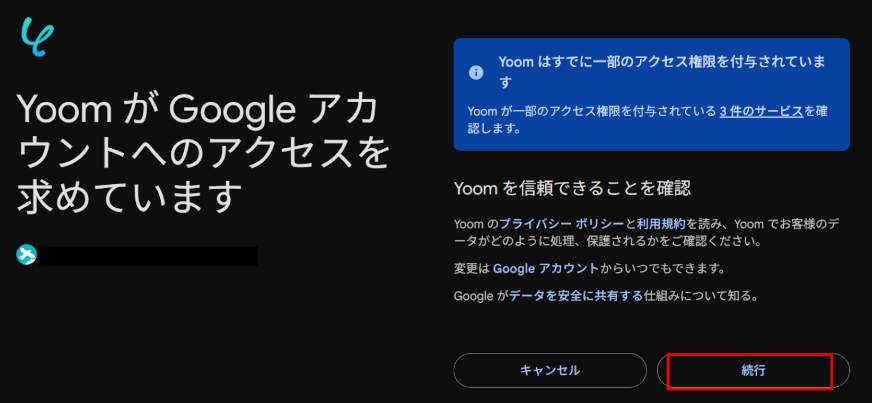
ステップ2:テンプレートをコピーする
続いてYoomのテンプレートをコピーします。
以下バナーの「試してみる」をクリックします。
Gmailで受信した内容から、Googleコンタクトに連絡先を作成する
試してみる
■概要
Gmailで受信したお問い合わせや名刺交換後のフォローメールなど、大切な連絡先情報を手作業でGoogleコンタクトに登録していませんか?一つ一つの作業は単純ですが、件数が増えると時間もかかり、コピー&ペーストのミスも起こりがちです。このワークフローを活用すれば、特定のキーワードを含むGmailのメール受信をきっかけに、自動でGoogleコンタクトへ連絡先を作成するため、こうした手間やミスを解消し、効率的な顧客情報管理を実現します。
■このテンプレートをおすすめする方
・Gmailで受け取った連絡先情報を、手作業でGoogleコンタクトに登録している方
・顧客や取引先の連絡先管理を効率化したい、営業担当者やカスタマーサポート担当の方
・GmailとGoogleコンタクトを連携させ、定型的な入力作業を自動化したいと考えている方
■注意事項
・Gmail、GoogleコンタクトのそれぞれとYoomを連携してください。
・トリガーは5分、10分、15分、30分、60分の間隔で起動間隔を選択できます。
・プランによって最短の起動間隔が異なりますので、ご注意ください。
以下のポップアップが表示されたらOKをクリックし設定をはじめましょう!
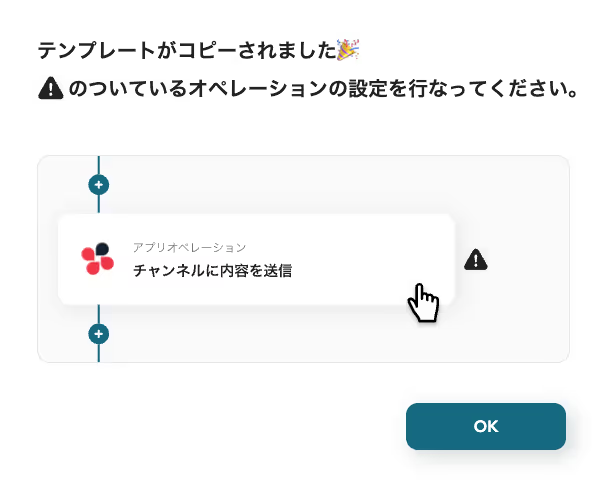
コピーしたテンプレートはマイプロジェクトに追加されます。
マイプロジェクトは左のメニューバーから確認できます。
ステップ3:Gmailのトリガー設定
Yoomのフローボットを動かす引き金となるアクションのことを「アプリトリガー」と呼びます。
ここではGmailで特定のキーワードに一致するメールを受信したらフローボットが起動する設定を行いましょう。
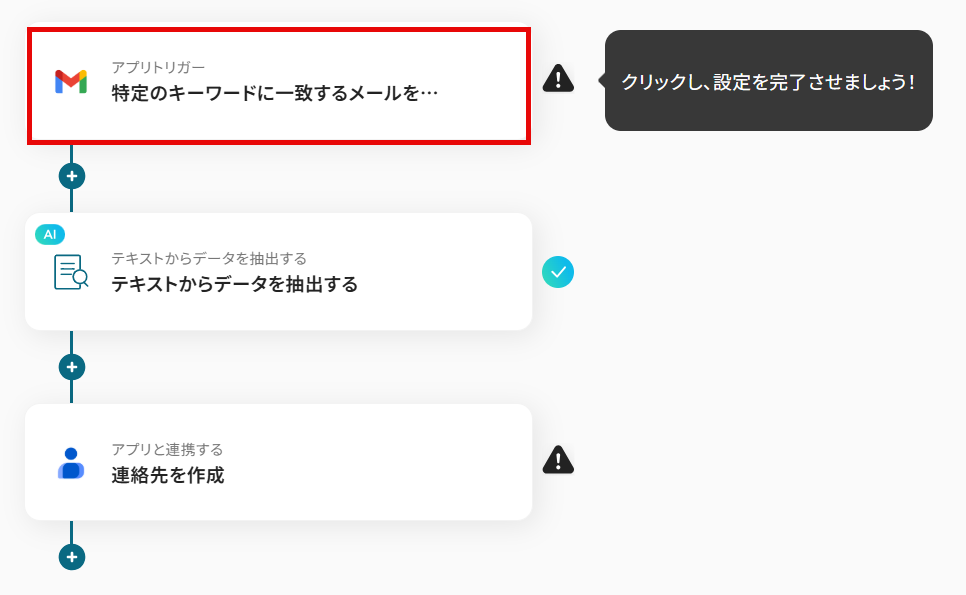
この画面では、以下の項目がすでに設定されているため「次へ」をクリックして進みましょう。
- タイトル:任意で変更可能です。
- アプリ:Gmail
- Gmailと連携するアカウント情報:マイアプリ連携したアカウントが記載されています。
- トリガーアクション:Gmailで特定のキーワードに一致するメールを受信したら起動します。
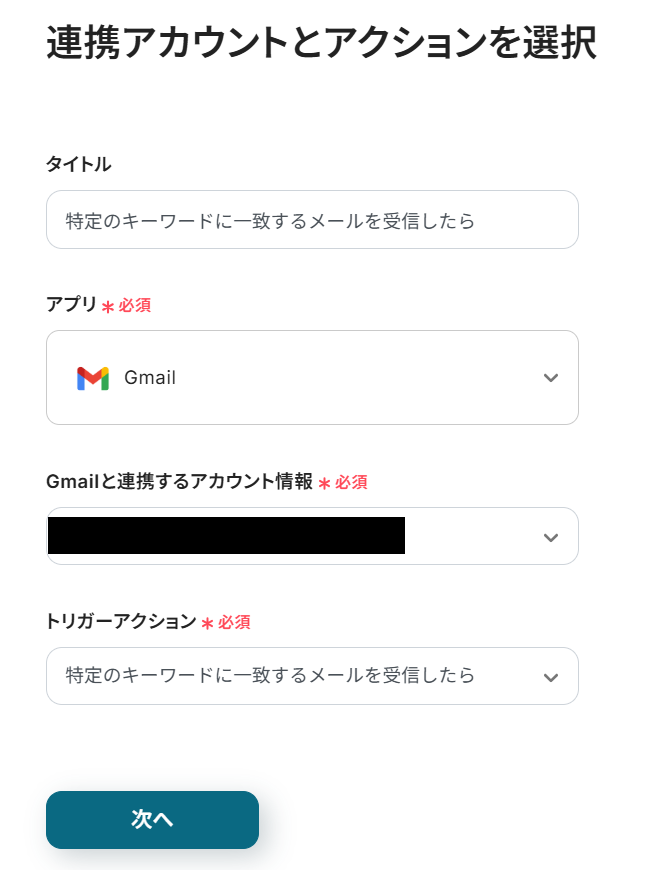
トリガーの起動間隔
フローの起動間隔を選択します。
ご契約のプランによって最短の起動間隔が異なります。最短は5分間隔で起動できます。
トリガーの起動タイミングは、5分、10分、15分、30分、60分のいずれかで設定できます。
なお、基本的にはそのプランの最短の起動間隔にしてお使いいただくことをおすすめします。
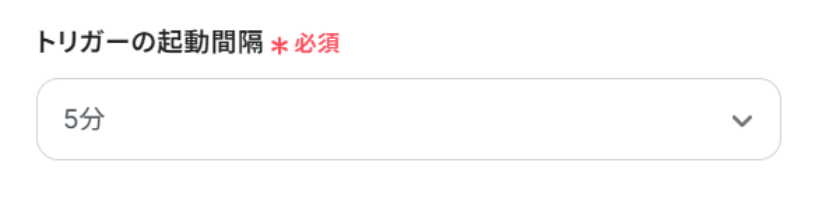
ここでテスト用に以下のようなメールを送信しました。
今回は連絡先をGoogleコンタクトに登録するため、「姓」「名」「会社名」「電話番号」の項目を記載しています。
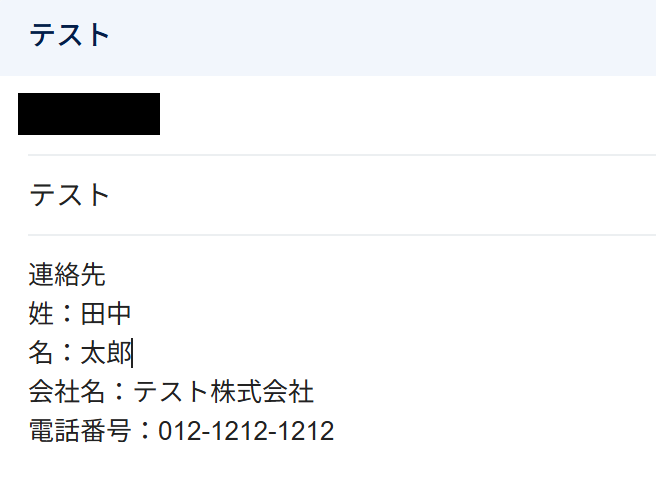
キーワードを入力します。
今回は「連絡先」というキーワードに一致したメールを絞り込むように設定しました。
入力したら「テスト」をクリックしてください。
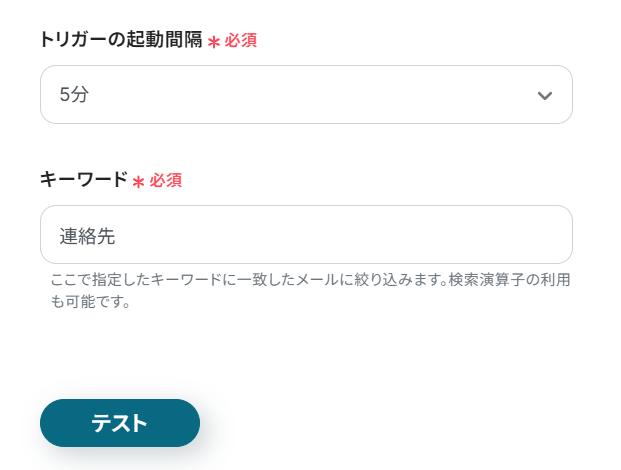
テストに成功すると以下のように表示され、取得した値が出力されます。
取得した値についてはヘルプページのテストの重要性:「取得した値」のテスト値についてもご参照ください。
確認し、「保存する」をクリックしましょう。
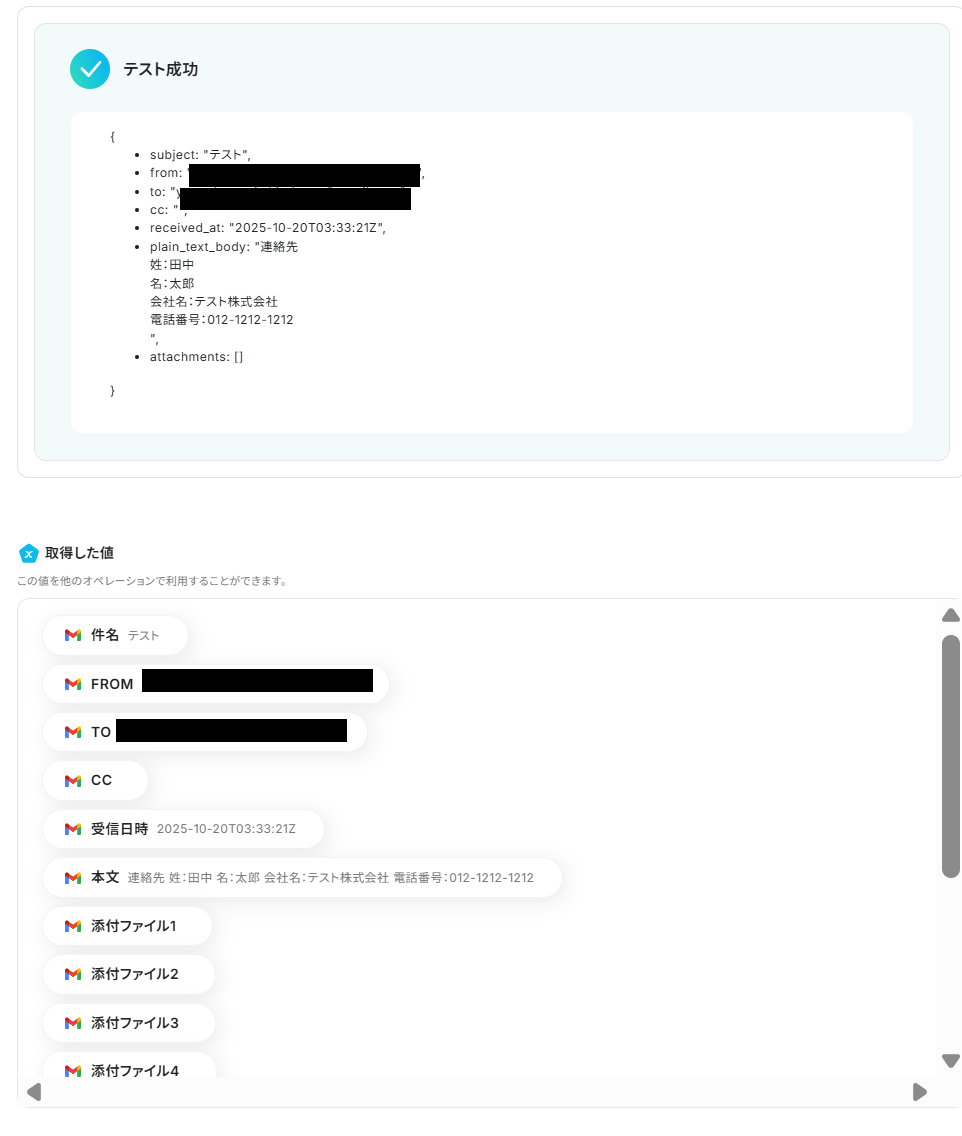
ステップ4:テキストからデータを抽出する
次に2つ目の工程をクリックします。
ここでは前項で取得した値からAIでテキストを抽出する設定をしていきますよ!
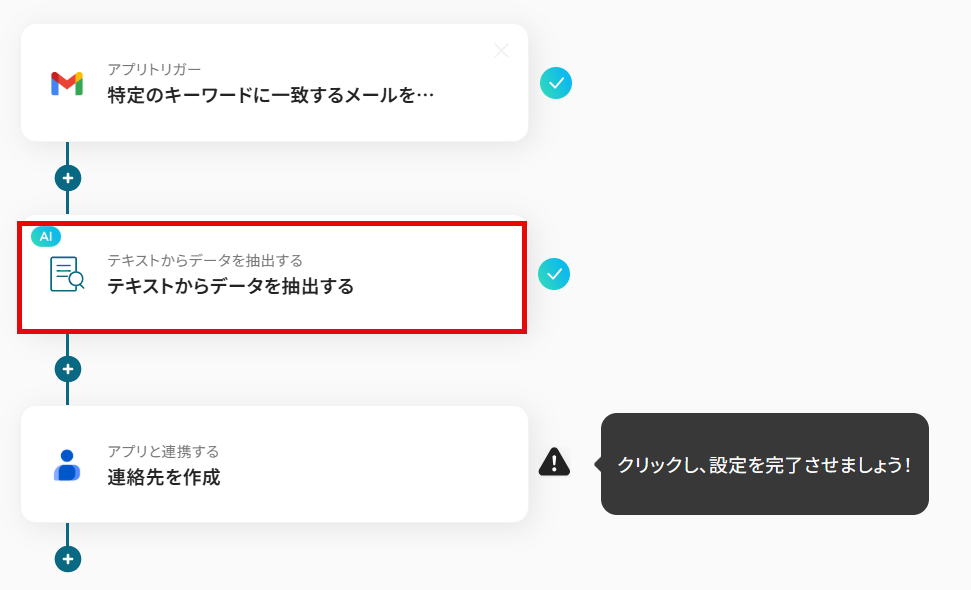
- タイトル:テキストを生成する
- 変換タイプ:使用するAIと文字数によって消費するタスク数が異なります。
適切なものを選択し「次へ」をクリックしましょう。
詳しくはこちらのヘルプページもご参照ください。
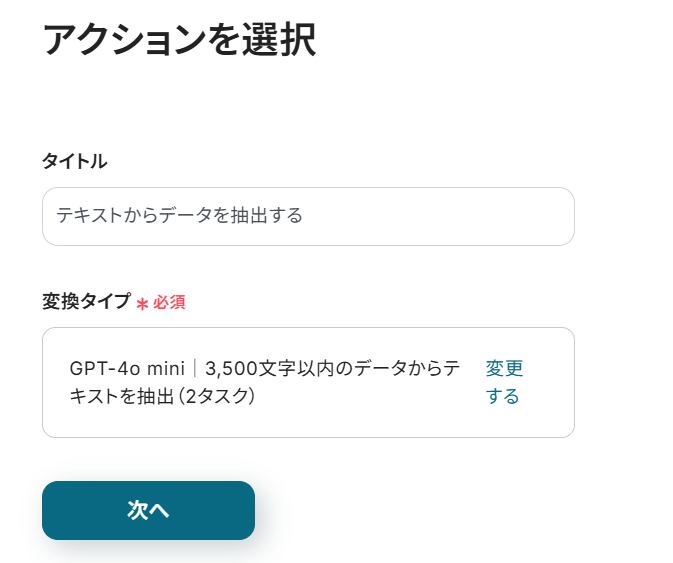
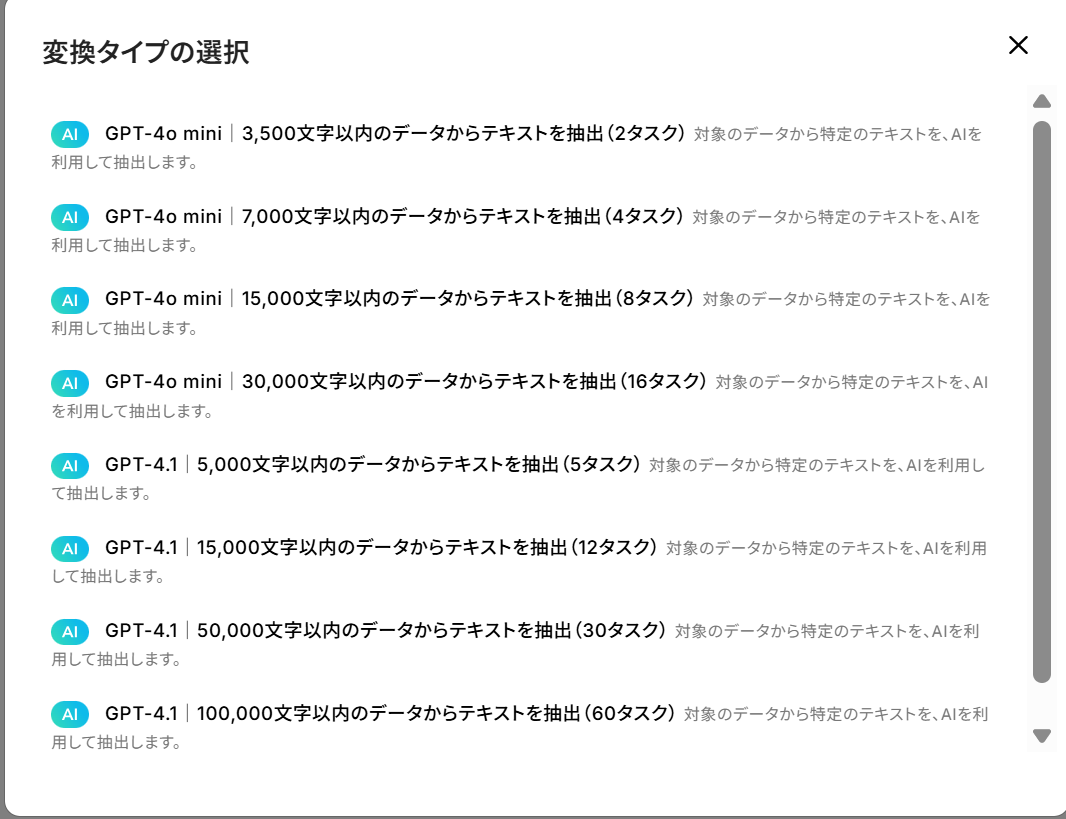
対象のテキストには、前項で取得した値から「本文」を選択してください。
取得した値を使用することで、値が固定化されず、フローボットが起動するたびに新しい情報が反映されます。
この時、「←Gmailのアウトプットを設定してください」というテキストは削除しましょう。
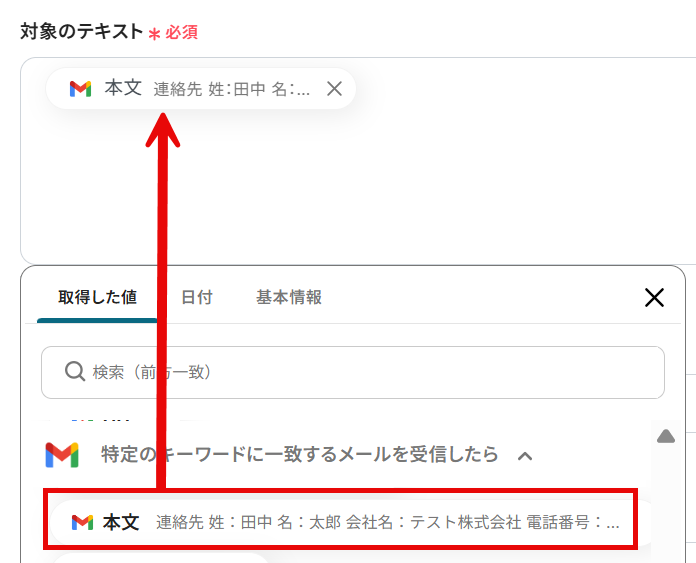
抽出したい項目と任意の指示内容を入力し、「テスト」をクリックしてください。
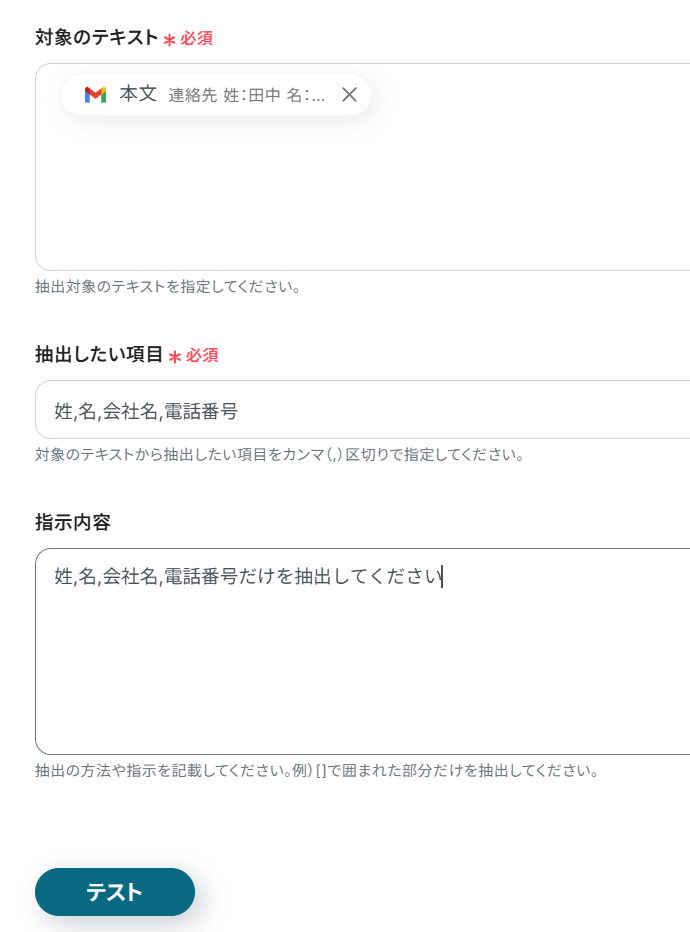
テストに成功すると、以下のようにテキストが抽出されていますね!
確認し「保存する」をクリックしましょう。
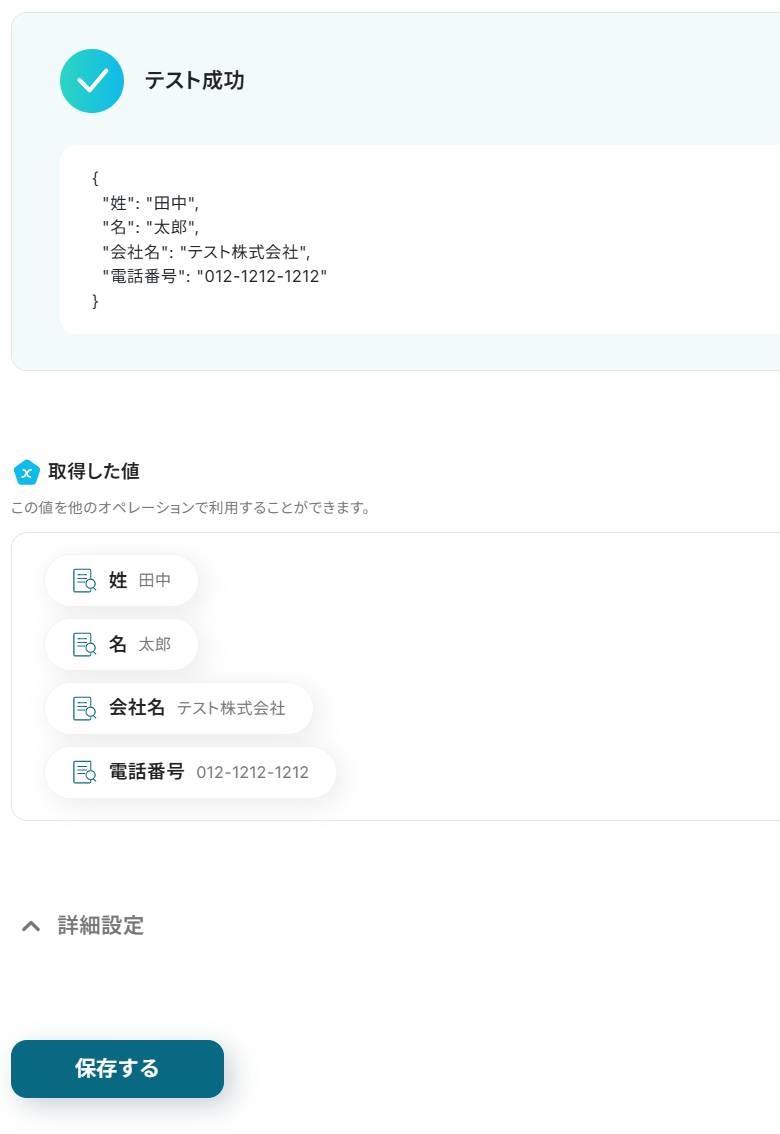
ステップ5:連絡先を作成する
次に3つ目の工程をクリックします。
前項で取得した値からGoogleコンタクトに連絡先を作成する設定をしていきますよ!
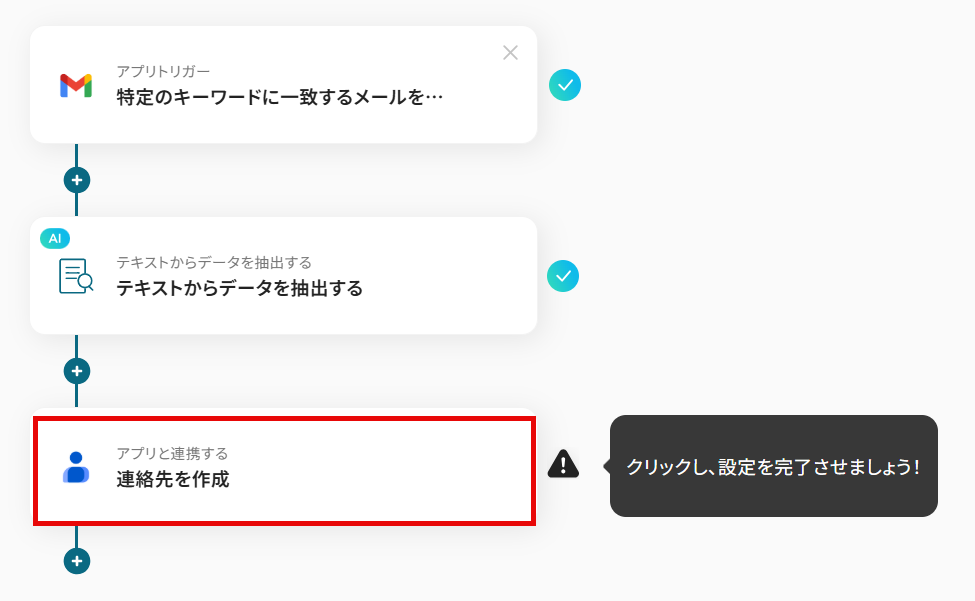
先ほどと同様に、必要な項目はすでに設定されているため、内容を確認してそのまま「次へ」をクリックします。
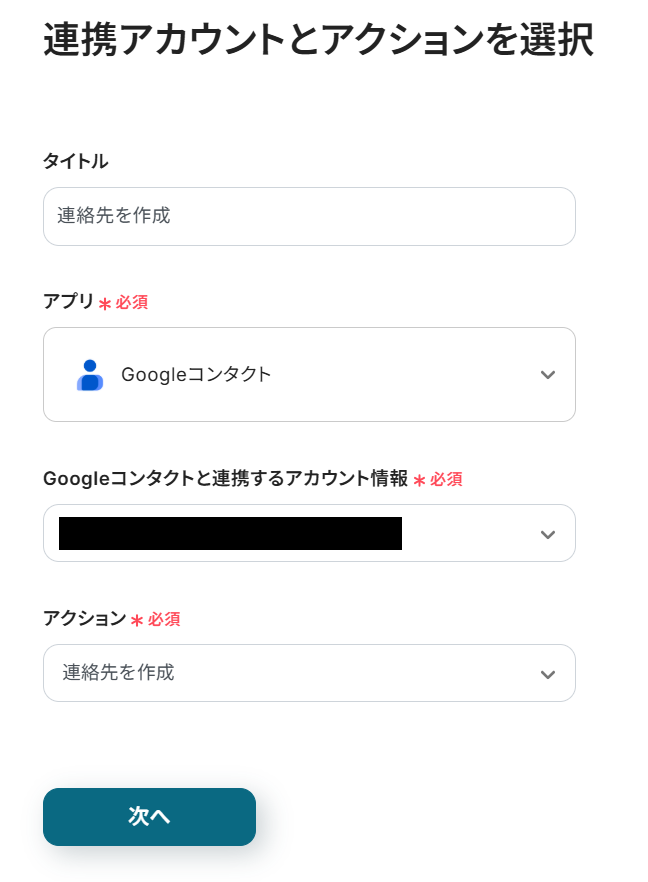
「名」は前項で取得した値を選択します。
取得した値を使用することで、値が固定化されず、フローボットが起動するたびに新しい情報が反映されます。
この時、「←テキスト抽出のアウトプットを設定してください」という値は削除してください。
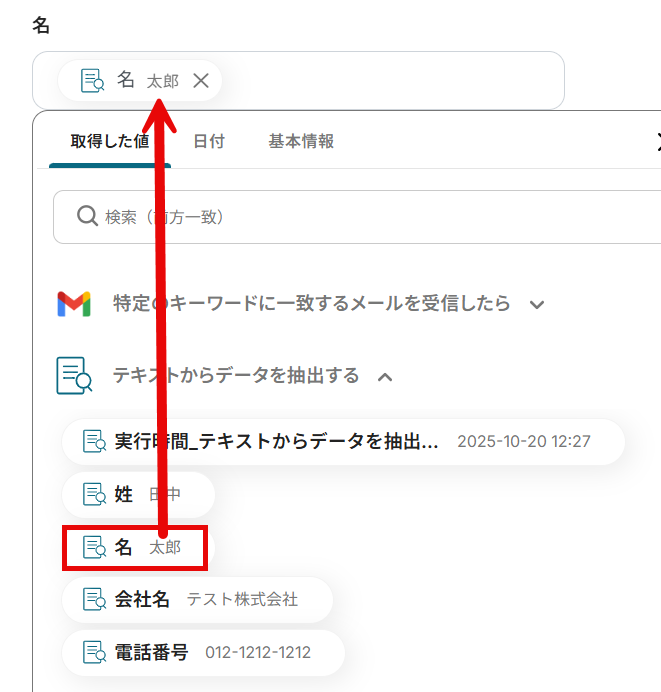
「姓」「電話番号」「組織名」も同様に前項で取得した値から選択します。
入力したら「テスト」をクリックしましょう。
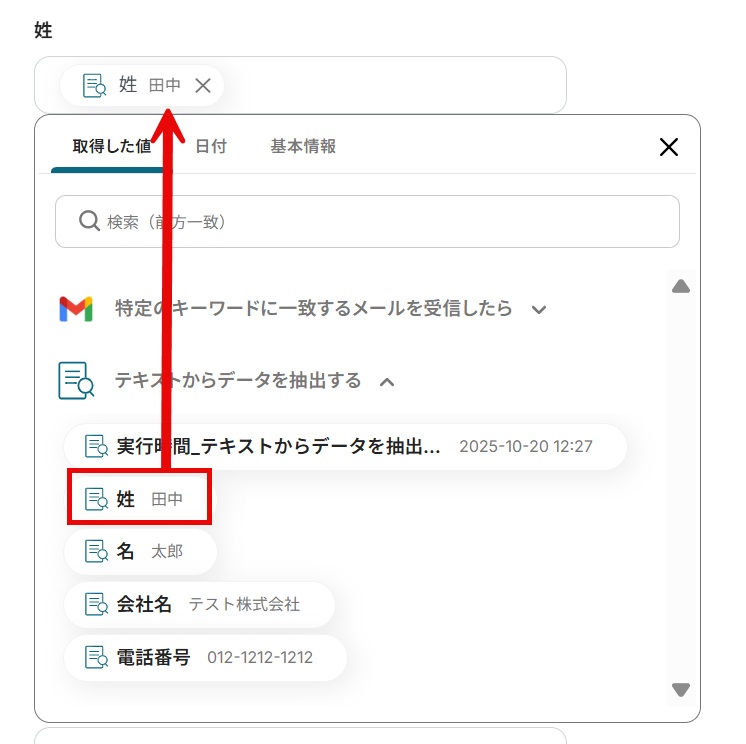
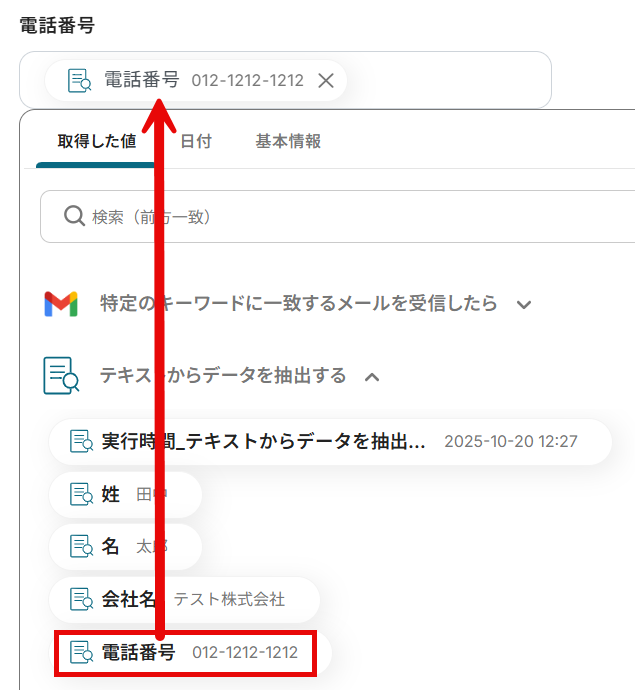
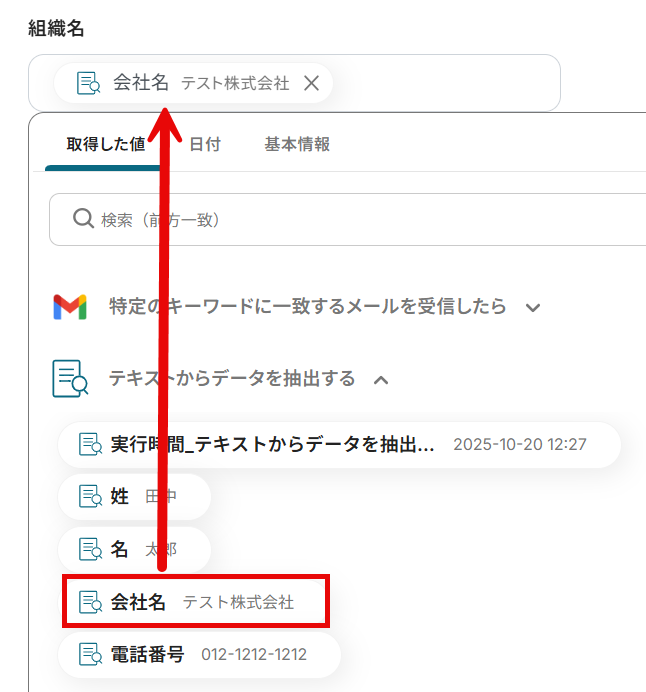
テストに成功すると、以下のように表示され、Googleコンタクトには連絡先が作成されていますね!
確認し「保存する」をクリックしましょう。
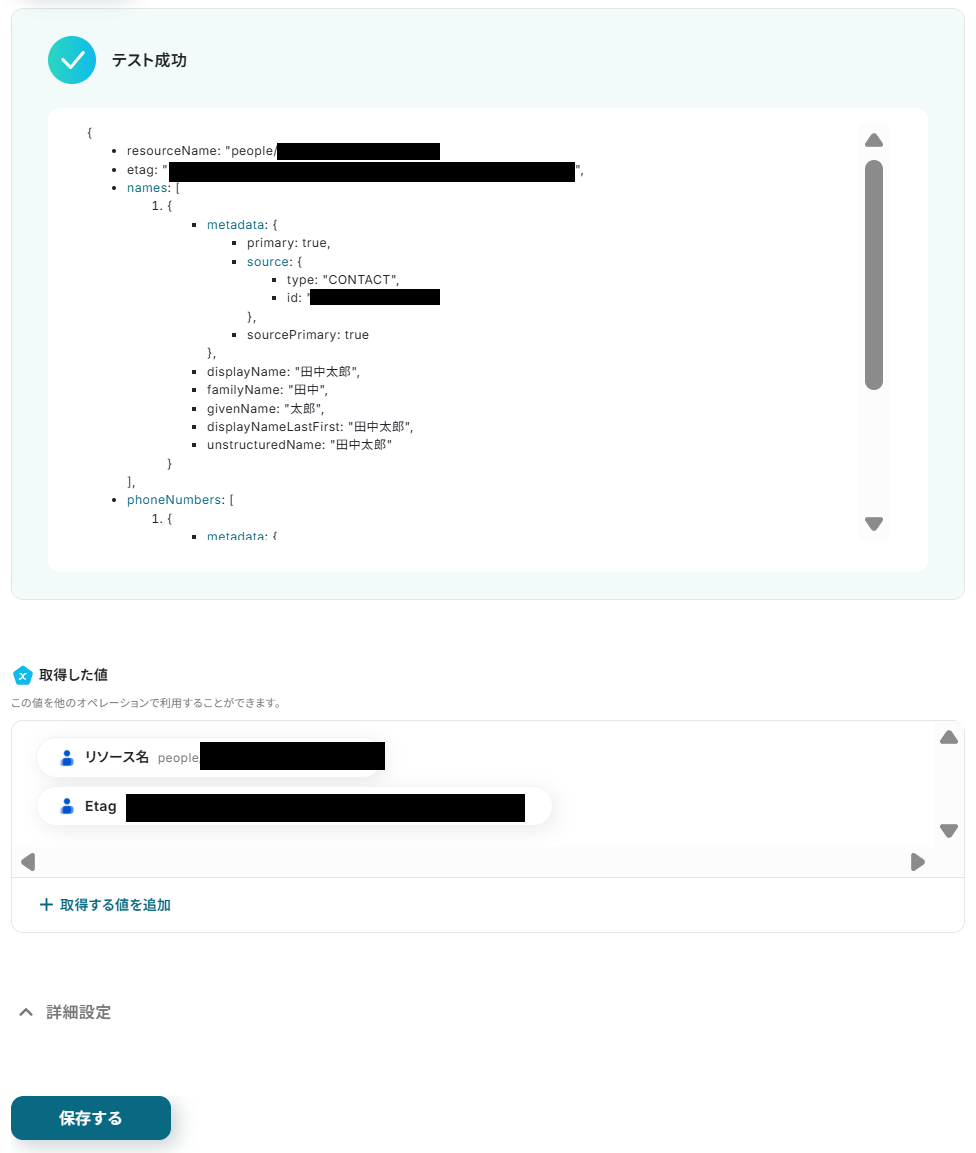
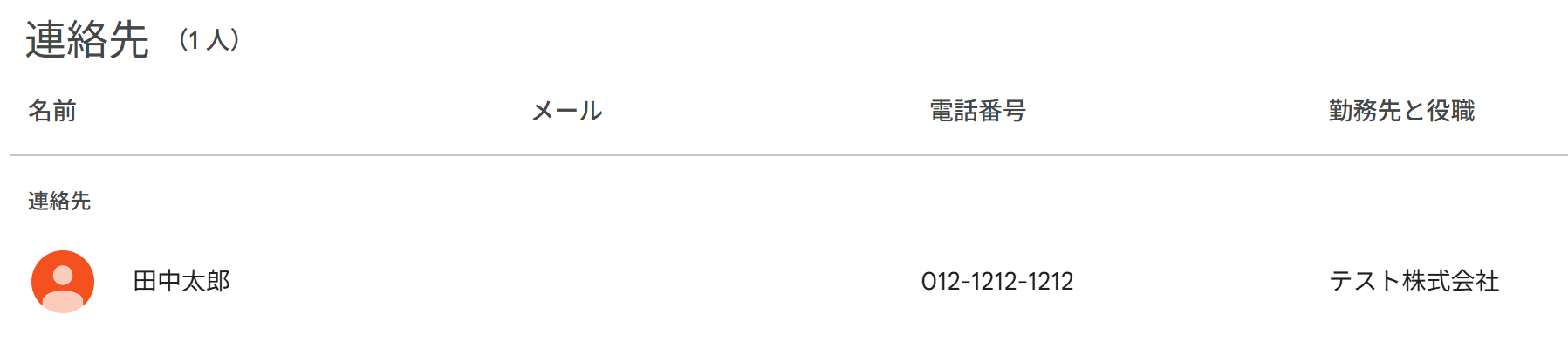
ステップ6(最終):アプリトリガーをONにする
すべての設定が完了すると、以下のコンプリート画面が表示されます。
トリガーをONにして、フローボットを起動しましょう。
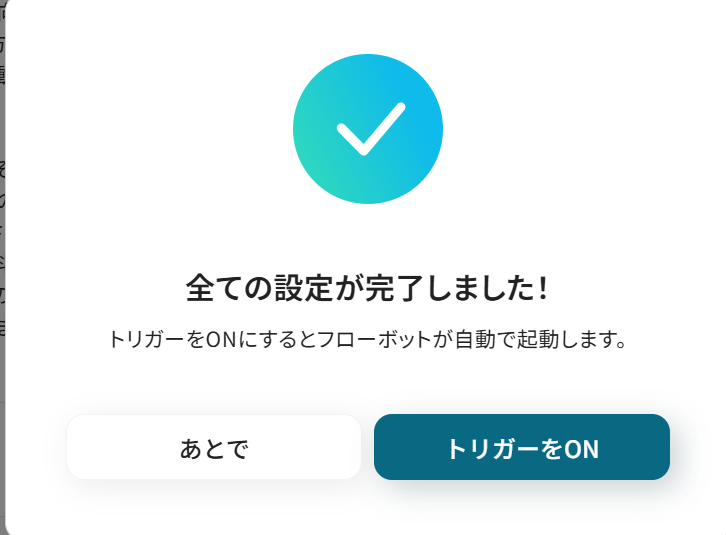
これですべての設定が完了しました!Gmailで受信した内容から、Googleコンタクトに連絡先を自動で作成する方法は以上です。
Googleコンタクトを活用したその他の自動化例
Yoomでは、Googleコンタクトを活用した様々な自動化を実現できます。 ここでは、Googleコンタクトに関連する他のテンプレートをいくつかご紹介します。
Googleフォーム、Tally、Jotformからのフォーム回答や、フォームで送信された名刺ファイルや特定の条件を満たすGmailなど、様々な外部情報をトリガーにGoogleコンタクトに連絡先を自動で作成します。
また、作成された連絡先は外部アプリケーションへのデータ連携やGmailやOutlook、Slackなどのメッセージツールへの通知が可能です。
これにより、名刺やフォーム回答からのデータ入力作業を解消し、連絡先の一元管理と情報共有の効率化を実現できます。
Gmailで特定条件の内容を受信したら、Googleコンタクトに連絡先を作成しSlackに通知する
試してみる
■概要
お問い合わせフォームなどからGmailに届いたmailに含まれる連絡先情報を、都度Googleコンタクトへ手作業で登録していませんか?この作業は単純ですが、件数が増えると手間がかかり、コピー&ペーストのミスも起こりがちです。このワークフローを活用すれば、特定のmailを受信するだけでGoogleコンタクトへの登録が自動で完了し、担当者への通知まで行えるため、こうした連絡先管理の課題をスムーズに解消できます。
■このテンプレートをおすすめする方
・Gmailで受信したmailから、手作業でGoogleコンタクトに情報を転記している方
・お問い合わせ対応などで、連絡先の登録漏れや入力ミスを防ぎたいと考えている方
・Googleコンタクトへの登録状況を、チームにリアルタイムで共有したいと考えている方
■注意事項
・Gmail、Googleコンタクト、SlackのそれぞれとYoomを連携してください。
・トリガーは5分、10分、15分、30分、60分の間隔で起動間隔を選択できます。
・プランによって最短の起動間隔が異なりますので、ご注意ください。
・分岐はミニプラン以上のプランでご利用いただける機能(オペレーション)となっております。フリープランの場合は設定しているフローボットのオペレーションはエラーとなりますので、ご注意ください。
・ミニプランなどの有料プランは、2週間の無料トライアルを行うことが可能です。無料トライアル中には制限対象のアプリや機能(オペレーション)を使用することができます。
Googleコンタクトでコンタクトが作成されたらMicrosoft Excelに追加する
試してみる
■概要
「Googleコンタクトでコンタクトが作成されたらMicrosoft Excelに追加する」フローは、連絡先管理の手間を大幅に軽減する業務ワークフローです。
Googleコンタクトで新しい連絡先が追加されるたびに、自動的にMicrosoft Excelにデータが反映されます。
これにより、手動でのデータ入力や更新作業が不要となり、情報の一元管理がスムーズに行えます。
複数のツールを利用している方にとって、効率的な連携が実現できる便利なワークフローです。
■このテンプレートをおすすめする方
・GoogleコンタクトとMicrosoft Excelを併用しており、連絡先の同期に手間を感じている方
・データの一元管理を目指しており、自動化で業務効率化を図りたいビジネスパーソン
・手動でのデータ入力や更新作業を減らし、ミスを防ぎたいと考えている管理担当者
■注意事項
・Googleコンタクト、Microsoft ExcelのそれぞれとYoomを連携してください。
・トリガーは5分、10分、15分、30分、60分の間隔で起動間隔を選択できます。
・プランによって最短の起動間隔が異なりますので、ご注意ください。
・Microsoft365(旧Office365)には、家庭向けプランと一般法人向けプラン(Microsoft365 Business)があり、一般法人向けプランに加入していない場合には認証に失敗する可能性があります。
Googleコンタクトでコンタクトが作成されたらGoogle スプレッドシートに追加する
試してみる
■概要
「Googleコンタクトでコンタクトが作成されたらGoogle スプレッドシートに追加する」ワークフローは、連絡先の管理を効率化するための業務ワークフローです。Googleコンタクトに新しいコンタクトが追加されると、自動的にその情報がGoogle スプレッドシートに転記されます。これにより、手動でのデータ入力の手間を省き、情報の一元管理を実現します。
■このテンプレートをおすすめする方
・GoogleコンタクトとGoogle スプレッドシートを日常的に利用しているビジネスユーザー
・連絡先情報をスプレッドシートに手動で入力する時間を削減したい方
・データの一貫性と正確性を保ちたい管理者
■注意事項
・Googleコンタクト、Google スプレッドシートのそれぞれとYoomを連携してください。
・トリガーは5分、10分、15分、30分、60分の間隔で起動間隔を選択できます。
・プランによって最短の起動間隔が異なりますので、ご注意ください。
Googleコンタクトでコンタクトが作成されたらHubSpotにも追加する
試してみる
■概要
「Googleコンタクトでコンタクトが作成されたらHubSpotにも追加する」フローは、顧客情報の管理を効率化する業務ワークフローです。Googleコンタクトに新しいコンタクトが追加されるたびに、HubSpotにも自動的に同期されます。これにより、複数のプラットフォームでのデータ入力の手間を削減し、情報の一元管理が可能になります。営業やマーケティングチームにとって、最新の顧客情報を迅速に活用できる環境を提供します。
■このテンプレートをおすすめする方
・GoogleコンタクトとHubSpotを並行して使用しており、データの重複入力に悩んでいるユーザー
・顧客情報の一元管理を目指し、業務効率化を図りたい営業・マーケティング担当者
・手動でのデータ同期に時間を取られている中小企業の経営者
■注意事項
・Googleコンタクト、HubSpotのそれぞれとYoomを連携してください。
・トリガーは5分、10分、15分、30分、60分の間隔で起動間隔を選択できます。
・プランによって最短の起動間隔が異なりますので、ご注意ください。
Googleコンタクトでコンタクトが作成されたら、Outlookで通知する
試してみる
■概要
Googleコンタクトに新しい連絡先を登録するたび、手作業でOutlookを立ち上げて関係者に共有していませんか?この一連の作業は手間がかかるだけでなく、連絡の遅延や共有漏れといったミスにも繋がりかねません。このワークフローを活用すれば、Googleコンタクトへの登録をトリガーとして、自動でOutlookから指定した宛先に通知メールが送信されるため、コンタクト情報の連携をスムーズに行うことができます。
■このテンプレートをおすすめする方
・GoogleコンタクトとOutlookを日常的に利用し、コンタクト情報の連携に手間を感じている方
・新しい連絡先が追加された際に、チームへ迅速かつ確実に共有したいと考えている担当者の方
・手作業による情報共有業務を自動化し、本来注力すべきコア業務の時間を確保したい方
■注意事項
・Googleコンタクト、OutlookのそれぞれとYoomを連携してください。
・トリガーは5分、10分、15分、30分、60分の間隔で起動間隔を選択できます。
・プランによって最短の起動間隔が異なりますので、ご注意ください。
・Microsoft365(旧Office365)には、家庭向けプランと一般法人向けプラン(Microsoft365 Business)があり、一般法人向けプランに加入していない場合には認証に失敗する可能性があります。
Googleコンタクトで特定条件のコンタクトが作成されたら、Gmailで通知する
試してみる
■概要
Googleコンタクトに新しい連絡先を追加するたびに、関係者へGmailで通知する作業を手動で行っていませんか?この定型的な作業は手間がかかるだけでなく、通知漏れなどのミスにも繋がりがちです。このワークフローを活用すれば、Googleコンタクトに特定の条件を満たす連絡先が作成された際に、指定した宛先へGmailを自動で送信できます。GmailとGoogleコンタクト間の連携を自動化し、手作業による連絡業務を効率化することが可能です。
■このテンプレートをおすすめする方
・GmailとGoogleコンタクトを利用した顧客管理で、手作業での通知に課題を感じている方
・特定の条件を持つGoogleコンタクトの情報を、関係者にGmailで迅速に共有したい方
・定型的なメール通知作業を自動化し、より重要な業務に集中したいと考えている方
■注意事項
・Googleコンタクト、GmailのそれぞれとYoomを連携してください。
・トリガーは5分、10分、15分、30分、60分の間隔で起動間隔を選択できます。
・プランによって最短の起動間隔が異なりますので、ご注意ください。
・分岐はミニプラン以上のプランでご利用いただける機能(オペレーション)となっております。フリープランの場合は設定しているフローボットのオペレーションはエラーとなりますので、ご注意ください。
・ミニプランなどの有料プランは、2週間の無料トライアルを行うことが可能です。無料トライアル中には制限対象のアプリや機能(オペレーション)を使用することができます。
Googleフォームの回答をもとに、Googleコンタクトに連絡先を作成する
試してみる
■概要
「Googleフォームの回答をもとに、Googleコンタクトに連絡先を作成する」フローは、Googleフォームで収集したデータを自動的にGoogleコンタクトに登録し、連絡先管理を効率化する業務ワークフローです。手動でのデータ入力を減らし、正確な情報管理を実現します。これにより、時間と労力を節約しながら、最新の連絡先情報を常に整備することが可能になります。
■このテンプレートをおすすめする方
・Googleフォームを使用して顧客情報やアンケートデータを収集している方
・手動でGoogleコンタクトに連絡先を追加する手間を減らしたいビジネスオーナーやマーケティング担当者
・複数のフォームやコンタクトリストを管理しており、情報の整理や更新に課題を感じている方
・業務の自動化を通じて、効率的な連絡先管理を実現したい方
■注意事項
・Googleフォーム、GoogleコンタクトのそれぞれとYoomを連携してください。
・トリガーは5分、10分、15分、30分、60分の間隔で起動間隔を選択できます。
・プランによって最短の起動間隔が異なりますので、ご注意ください。
・Googleフォームをトリガーとして使用した際の回答内容を取得する方法は下記を参照ください。
https://intercom.help/yoom/ja/articles/6807133
Jotformの回答をもとに、Googleコンタクトに連絡先を作成する
試してみる
■概要
「Jotformの回答をもとに、Googleコンタクトに連絡先を作成する」フローは、フォーム入力データを自動的にGoogleコンタクトに追加する業務ワークフローです。
顧客情報や問い合わせデータを一元管理したい方に最適。手動でのデータ入力を省き、正確かつ迅速な連絡先管理を実現します。
■このテンプレートをおすすめする方
・Jotformを利用して顧客や見込み客の情報を収集しているマーケティング担当者の方
・Googleコンタクトで連絡先を一元管理したいが、手動入力に時間がかかっているビジネスオーナーの方
・フォームから得たデータを効率的に活用し、CRMシステムとの連携を図りたい営業チームの方
・データ入力ミスを減らし、正確な連絡先管理を実現したい中小企業の管理者の方
■注意事項
・Jotform、GoogleコンタクトのそれぞれとYoomを連携してください。
・JotformのWebhook設定と最新回答取得方法については以下をご参照ください。
https://intercom.help/yoom/ja/articles/8105581-jotform%E3%81%AEwebhook%E8%A8%AD%E5%AE%9A%E3%81%A8%E6%9C%80%E6%96%B0%E5%9B%9E%E7%AD%94%E5%8F%96%E5%BE%97%E6%96%B9%E6%B3%95%E3%81%AB%E3%81%A4%E3%81%84%E3%81%A6
Tallyの回答をもとに、Googleコンタクトに連絡先を作成する
試してみる
■概要
「Tallyの回答をもとに、Googleコンタクトに連絡先を作成する」ワークフローは、Tallyフォームで収集した情報を自動的にGoogleコンタクトに登録する業務ワークフローです。
これにより、手動でのデータ入力や情報の二重管理を防ぎ、効率的な連絡先管理を実現します。Yoomを活用したこの自動化で、ビジネスコミュニケーションをスムーズに進めましょう。
■このテンプレートをおすすめする方
・Tallyフォームを利用して顧客や問い合わせ情報を収集しているビジネス担当者の方
・Googleコンタクトでの連絡先管理を効率化したいと考えている営業チームのメンバー
・手動でのデータ入力に時間を取られ、業務効率化を目指している中小企業の経営者の方
・フォームからのデータを自動的に連絡先として整理したいと考えているマーケティング担当者の方
■注意事項
・Tally、GoogleコンタクトのそれぞれとYoomを連携してください。
フォームで名刺ファイルが送信されたら、OCRを行いGoogleコンタクトに連絡先を作成する
試してみる
■概要
受け取った名刺の情報を、一枚ずつ手作業でGoogleコンタクトに登録していませんか?この作業は時間がかかるだけでなく、入力ミスが発生する可能性もあります。
このワークフローを活用すれば、フォームに名刺ファイルをアップロードするだけでOCRが情報を自動で読み取り、Googleコンタクトへの名刺情報の登録が完了するため、こうした手間を解消し、より正確な顧客管理を実現します。
■このテンプレートをおすすめする方
・交換した名刺の情報を手作業でGoogleコンタクトに登録しており、手間を感じている方
・手入力による連絡先の登録ミスや、対応漏れなどのヒューマンエラーを防ぎたい方
・名刺登録を自動化し、Googleコンタクトを活用した顧客管理を効率化したい方
■注意事項
・GoogleコンタクトとYoomを連携してください。
・ダウンロード可能なファイル容量は最大300MBまでです。アプリの仕様によっては300MB未満になる可能性があるので、ご注意ください。
・トリガー、各オペレーションでの取り扱い可能なファイル容量の詳細は下記をご参照ください。
https://intercom.help/yoom/ja/articles/9413924
・OCRまたは音声を文字起こしするAIオペレーションはチームプラン・サクセスプランでのみご利用いただける機能となっております。フリープラン・ミニプランの場合は設定しているフローボットのオペレーションはエラーとなりますので、ご注意ください。
・チームプランやサクセスプランなどの有料プランは、2週間の無料トライアルを行うことが可能です。無料トライアル中には制限対象のアプリやAI機能(オペレーション)を使用することができます。
・OCRデータは6,500文字以上のデータや文字が小さい場合などは読み取れない場合があるので、ご注意ください。
まとめ
メールで受信した連絡先情報をGoogleコンタクトへ自動で登録することで、これまで手作業で行っていた転記作業の手間を減らし、入力ミスなどのヒューマンエラーを防ぐことができます。
これにより、顧客情報を迅速かつ正確に一元管理でき、営業活動や顧客対応の質を向上させ、より重要な業務に集中できる環境が整います!
今回ご紹介したような業務自動化を実現できるノーコードツール「Yoom」を使えば、プログラミングの知識がない方でも、直感的な操作で簡単に業務フローを構築できます。
もし自動化に少しでも興味を持っていただけたなら、ぜひこちらから無料登録して、Yoomによる業務効率化を体験してみてください!
よくあるご質問
Q:署名の形式がバラバラでも正しく抽出できますか?
A:抽出したい項目が正しく記載されていれば、順番などは関係なく抽出することが可能です。
Q:Gmail以外のメールツール(Outlookなど)でも可能ですか?
A:可能です。その場合はGmailのアプリトリガーを削除し、「+」からお使いのメールツールをトリガー追加してお試しください。
連携できるアプリについてはこちらをご参照ください。
Q:役職や部署名など、他の項目も追加で登録できますか?
A:可能です。メール本文からテキストを抽出する際に、追加したい項目を増やしましょう。
次にGoogleコンタクトに連絡先を作成するアクションで、役職名などを取得した値から選択すれば自動化できます。


.jpg)

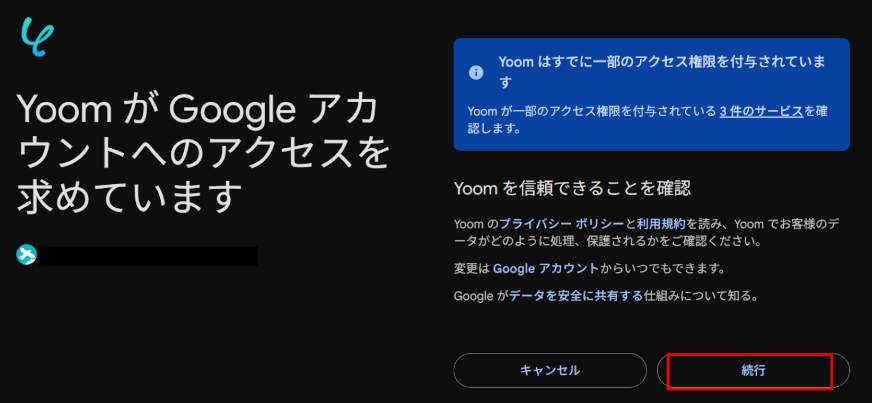
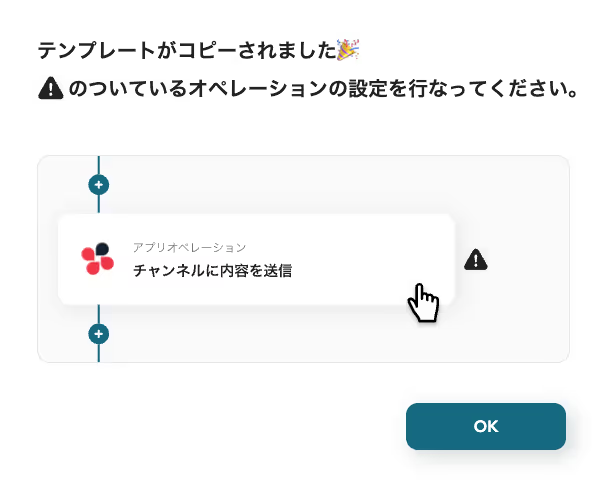
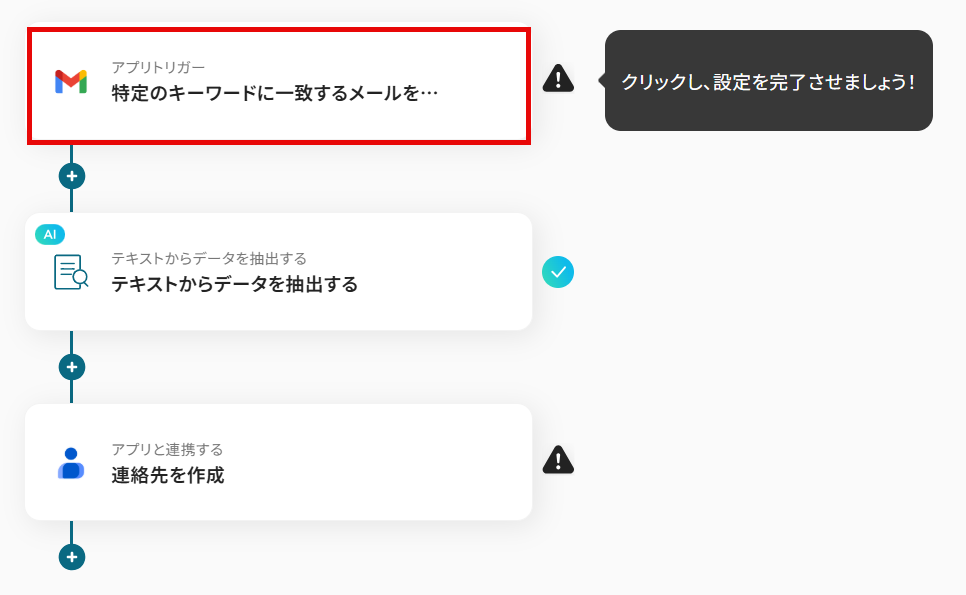
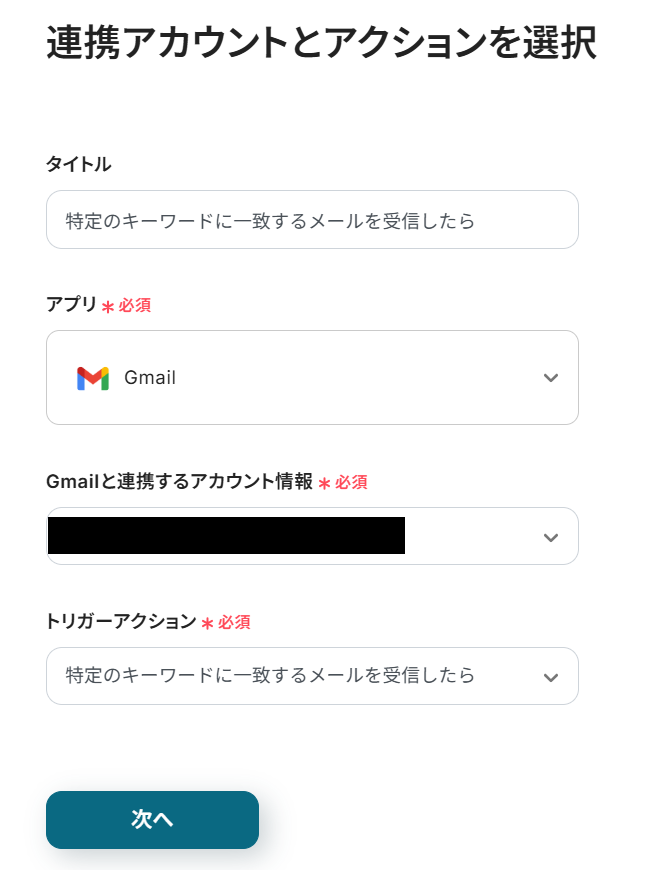
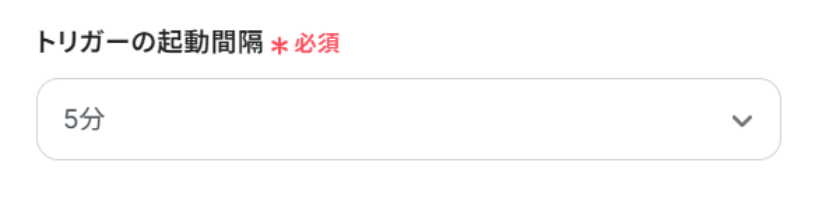
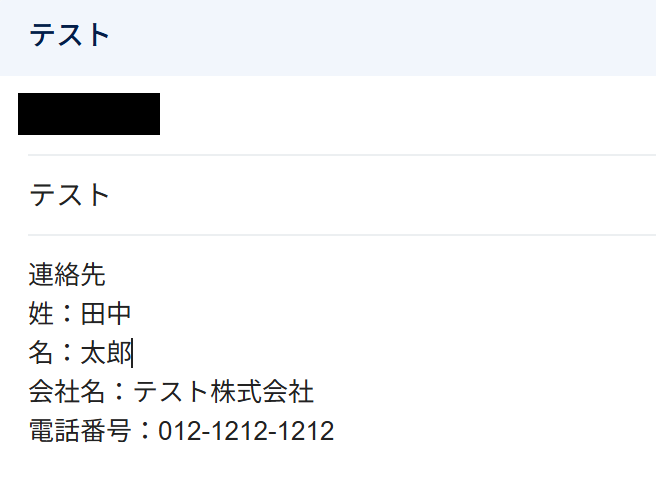
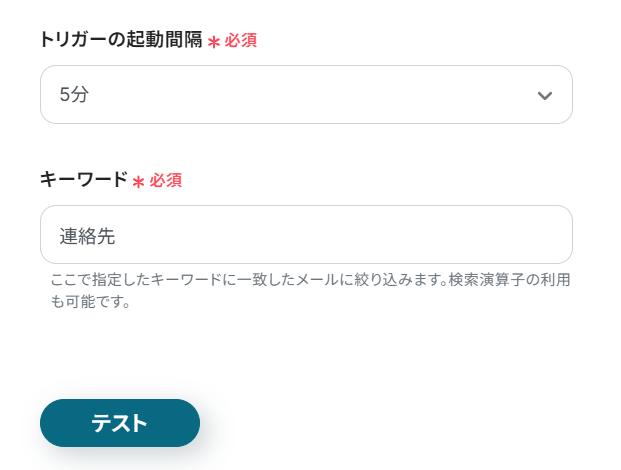
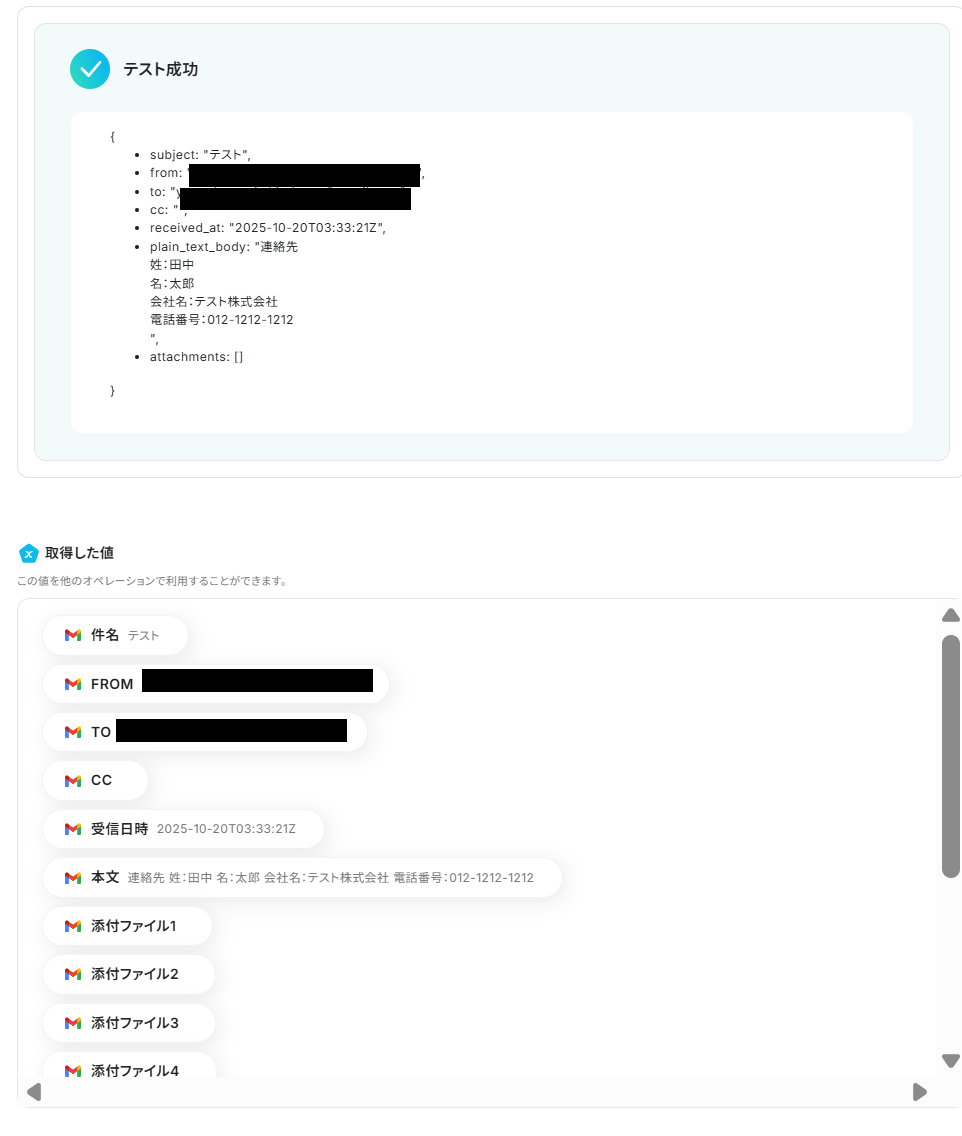
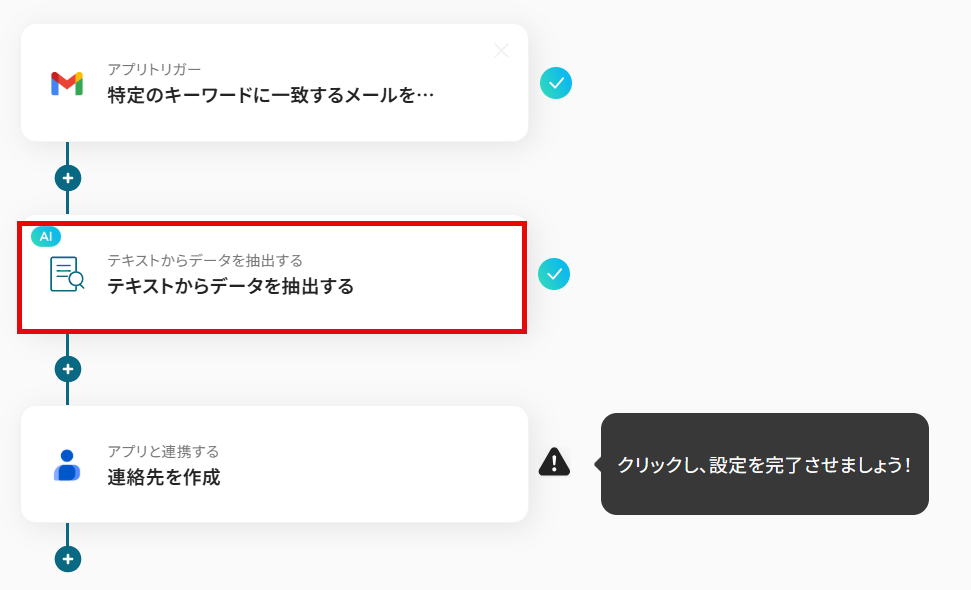
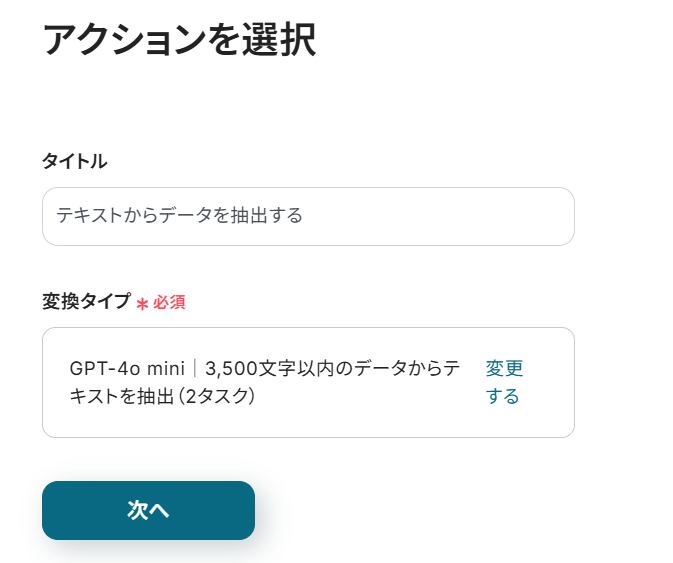
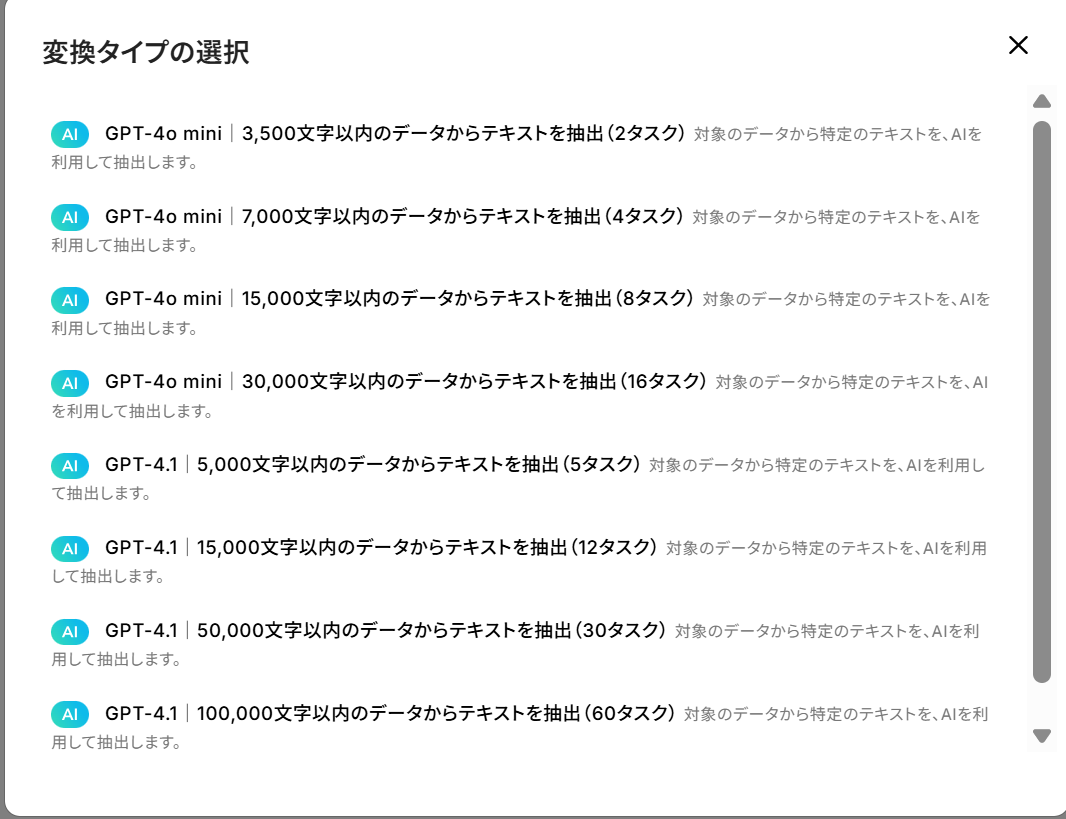
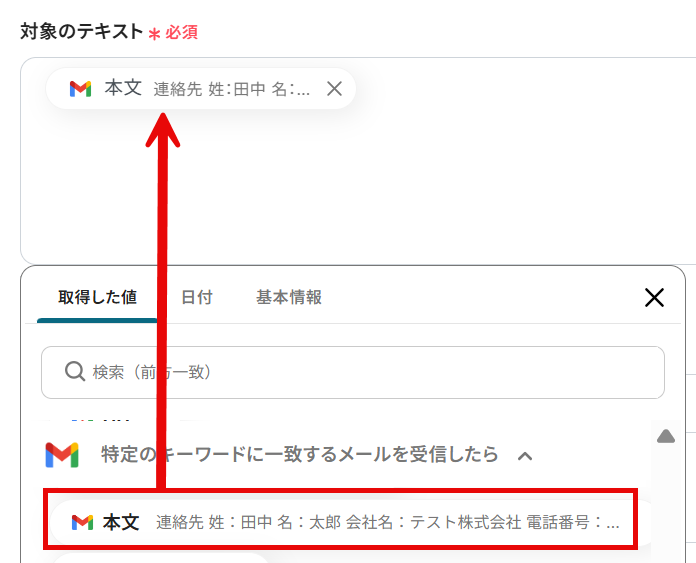
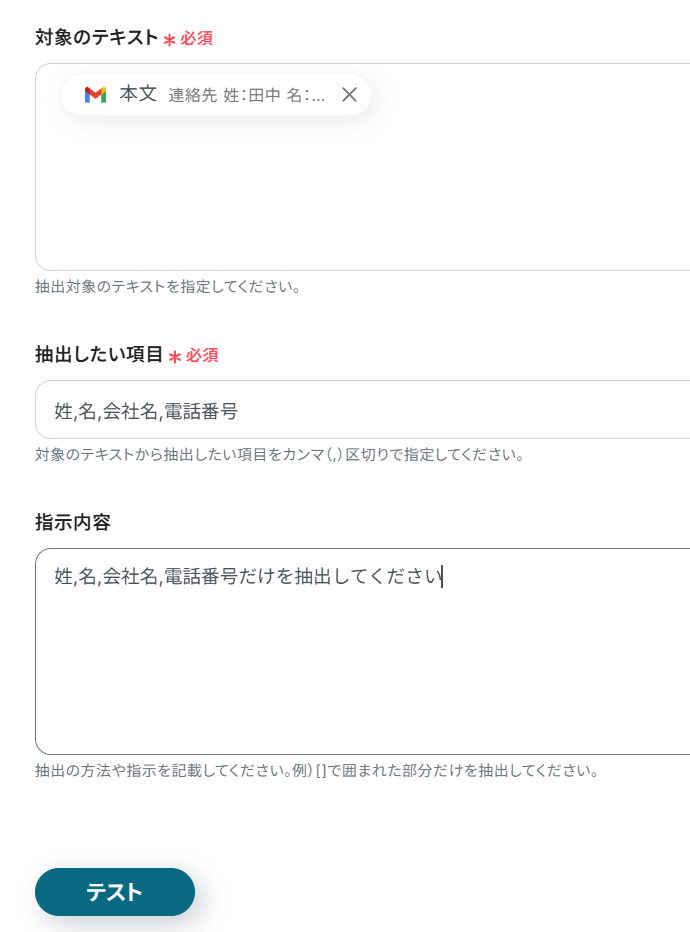
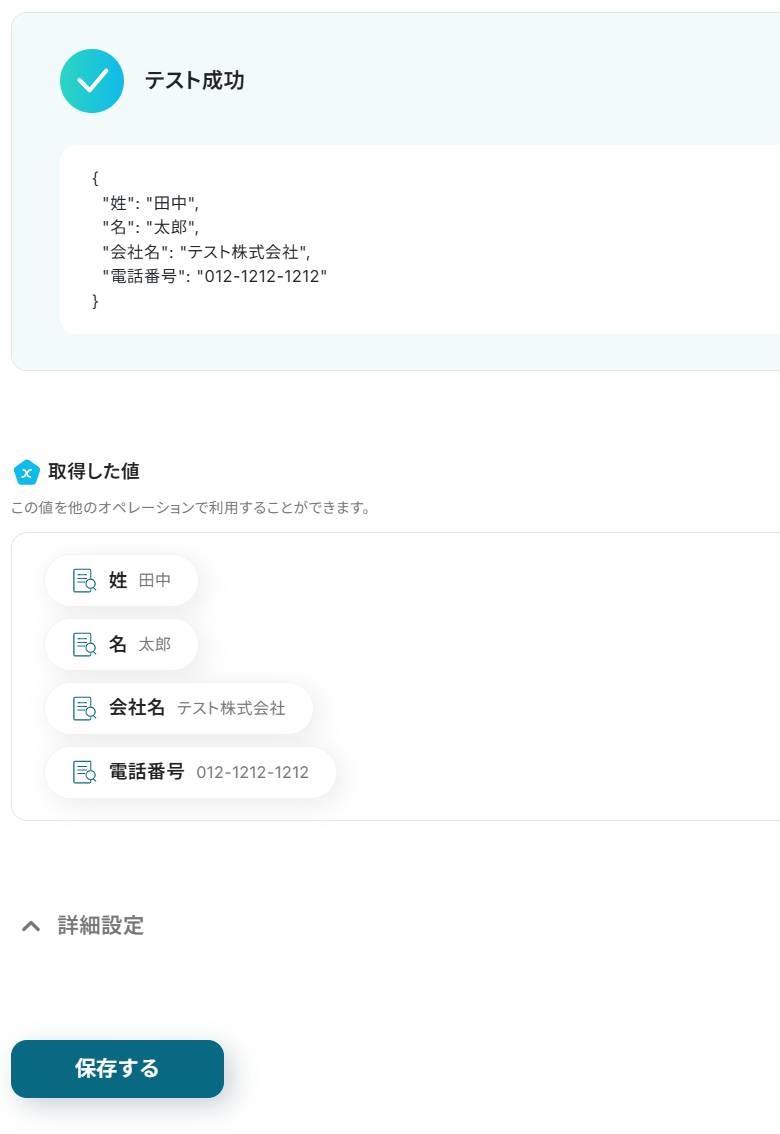
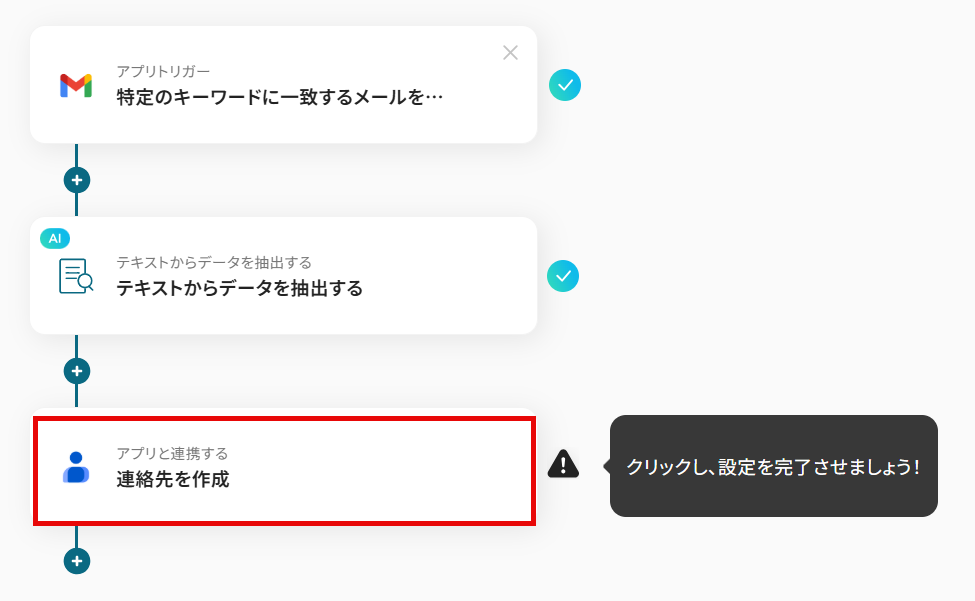
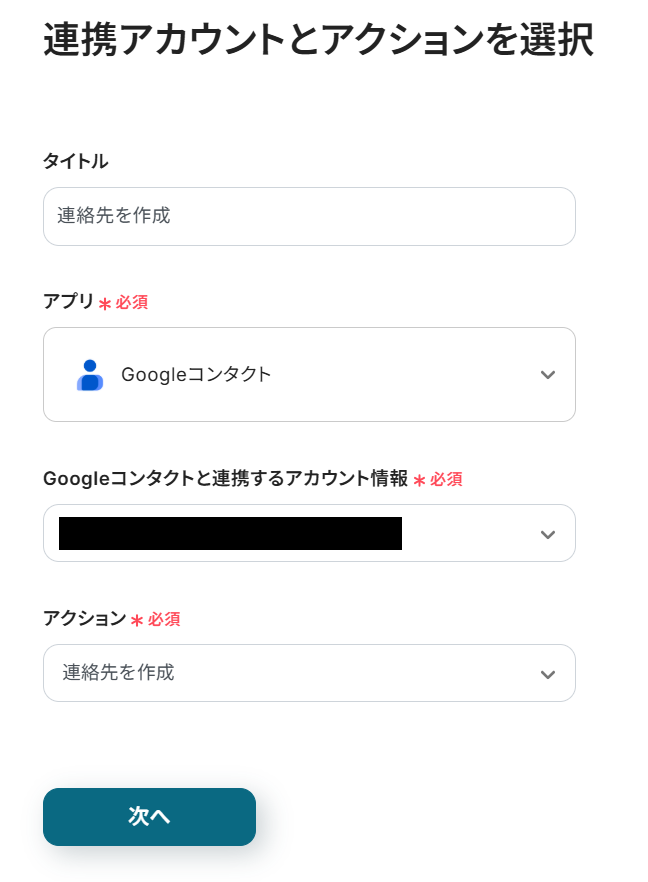
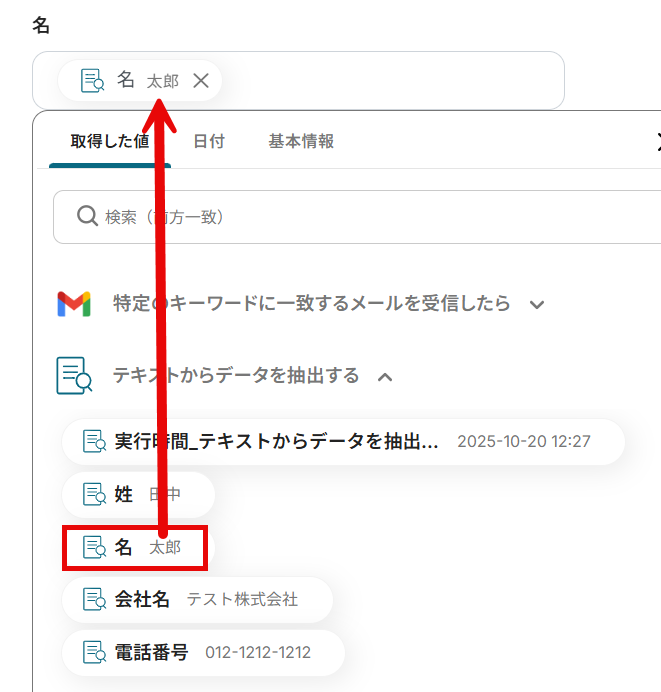
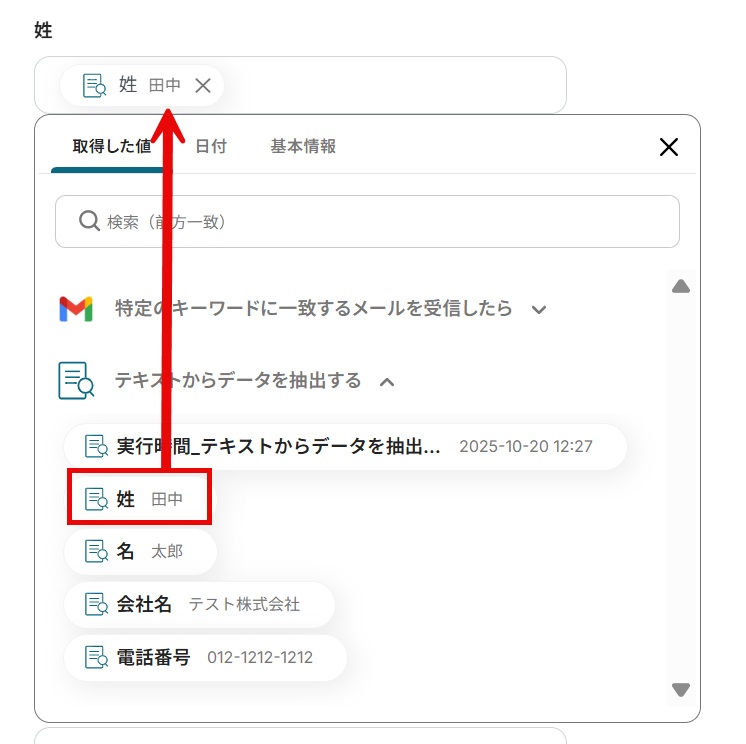
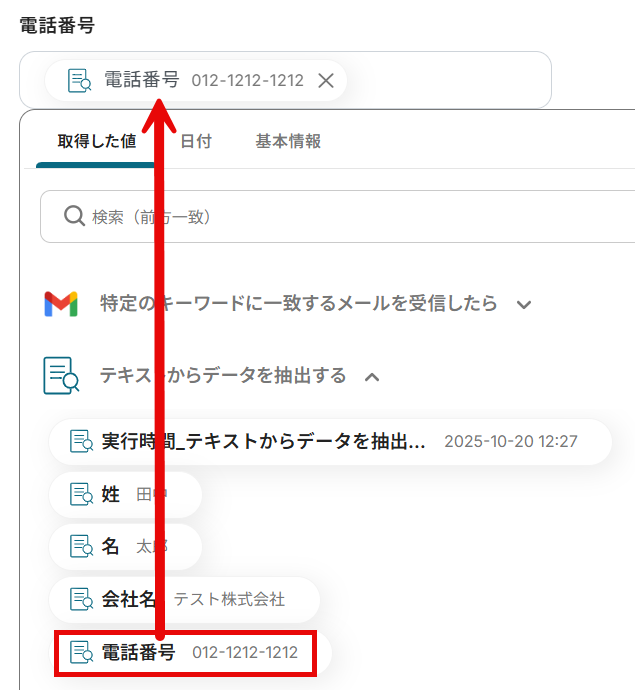
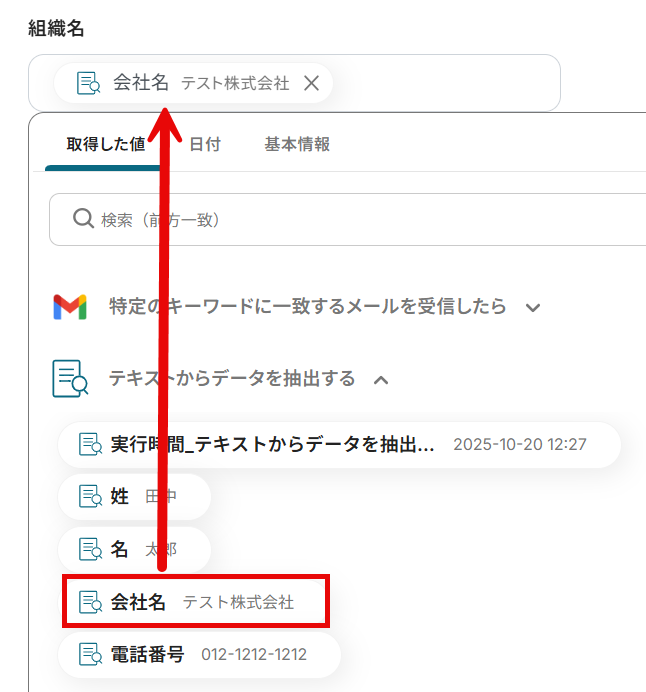
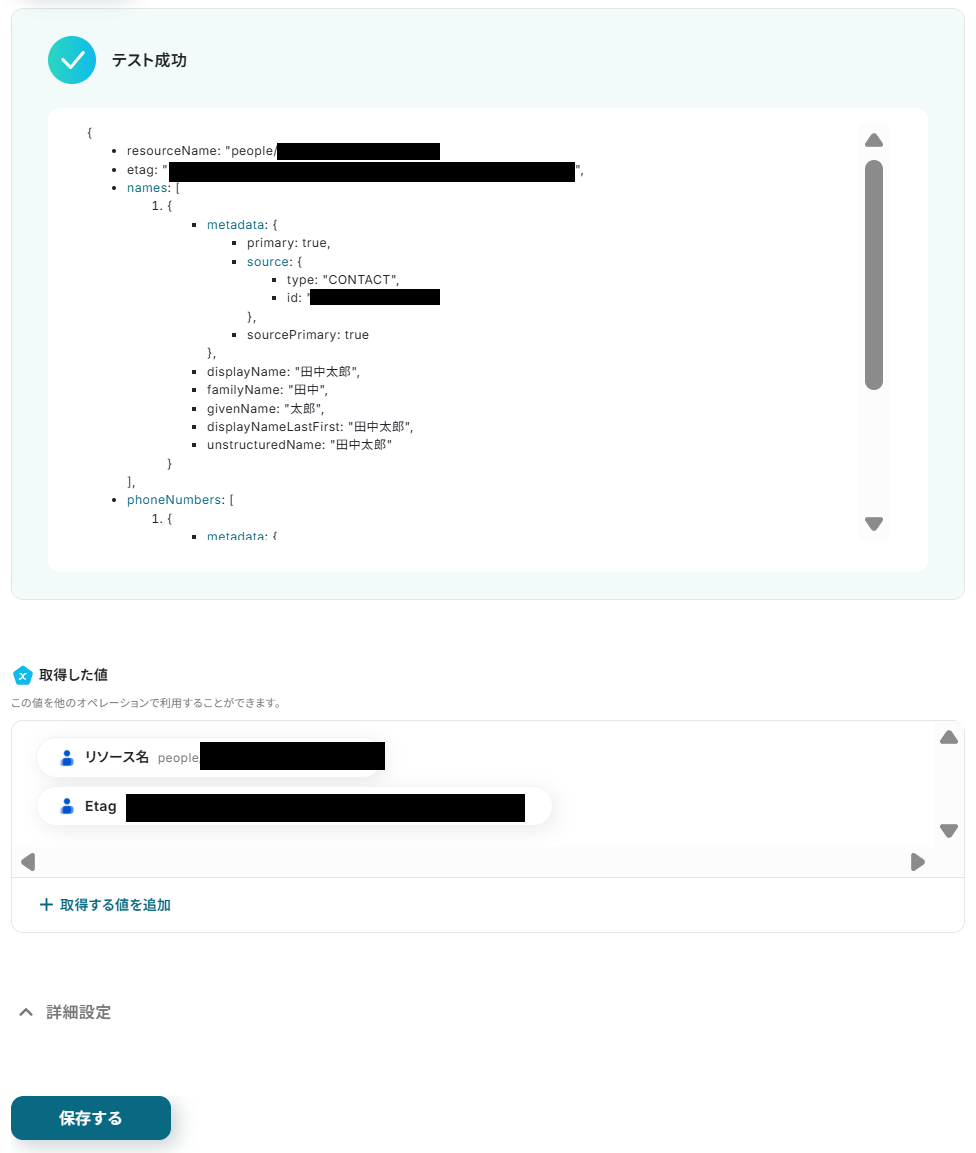
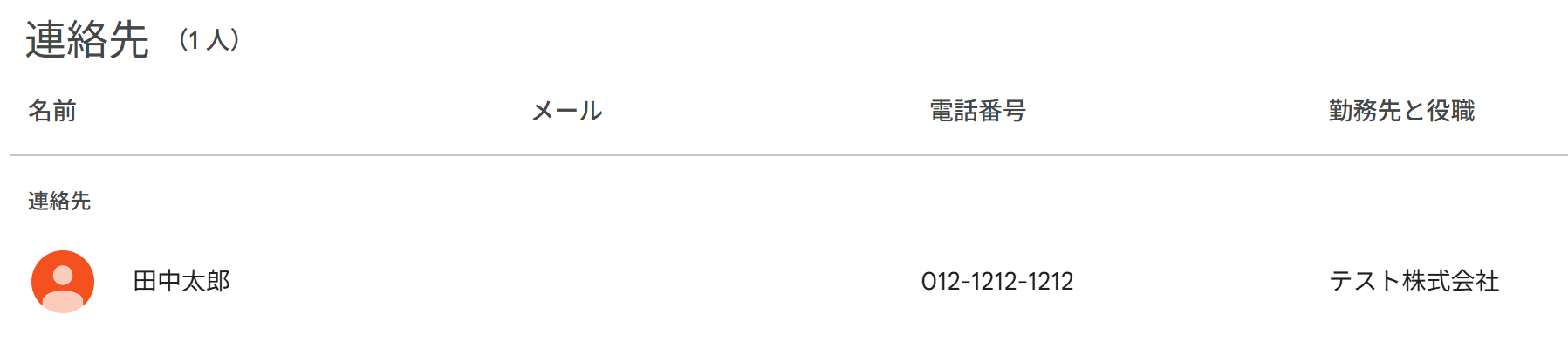
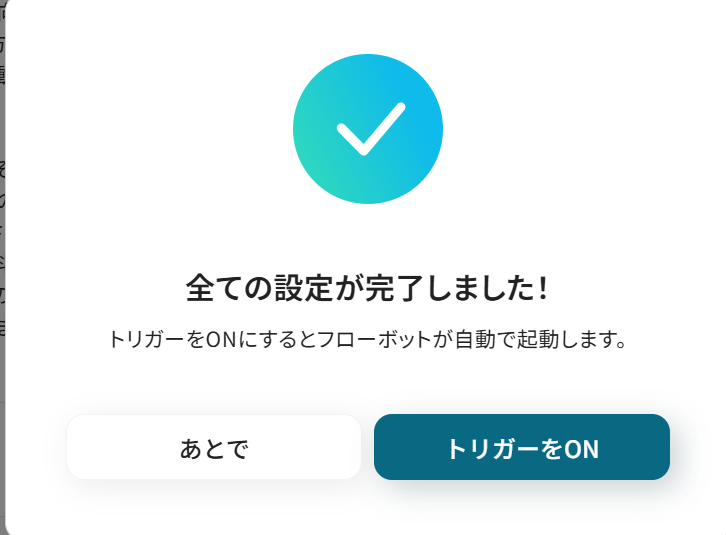
.jpg)